IMAP iOS
Jump to navigation
Jump to search
- เข้าเมนู Setting
- เข้าเมนูย่อย Mail, Contacts, Calendar เลือก Add Account...
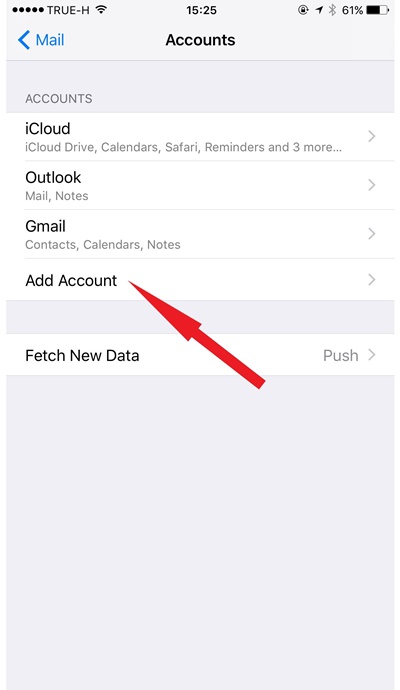
- เลือก Other
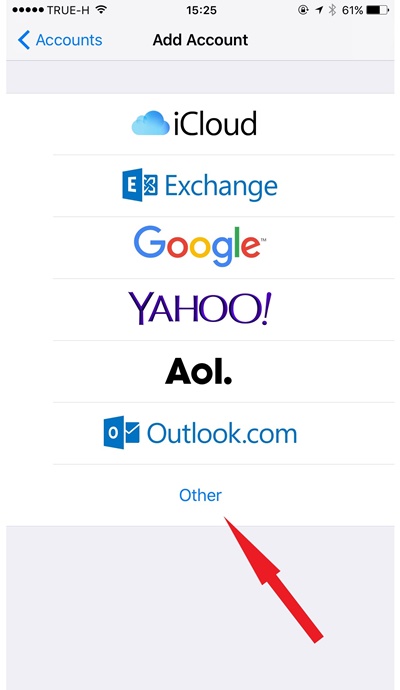
- เลือก Add Mail Account
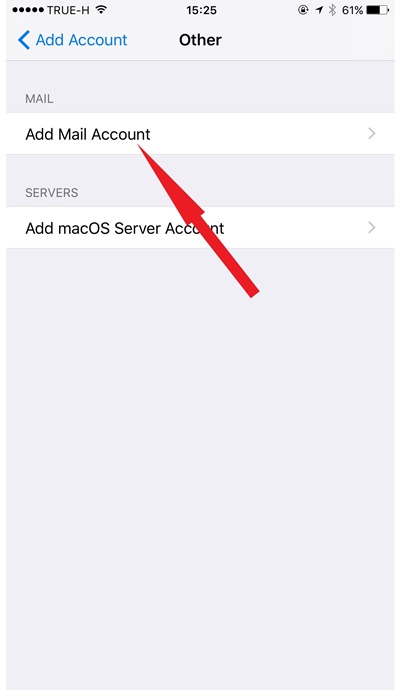
- ระบุข้อมูลอีเมล
- ชื่อ
- อีเมล
- รหัสผ่าน
- ชื่อเรียกบัญชี
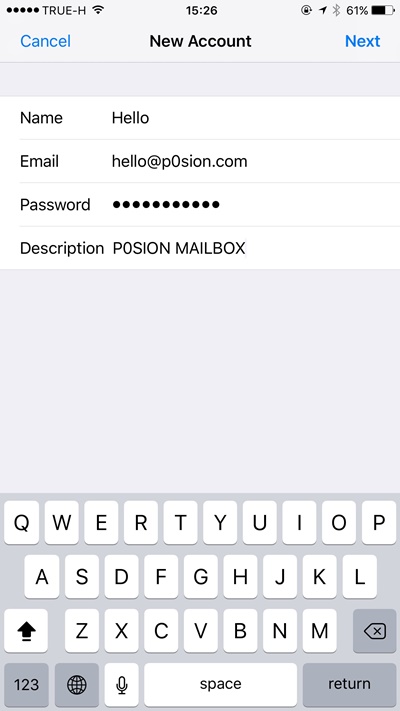
- ระบุการตั้งค่าอีเมลแบบ IMAP
- ระบุชื่อเรียกอีเมล
- ระบุบัญชีอีเมล
- ระบุชื่อเรียกอีเมล
- Incoming Mail Server
- Host Name : mail.ชื่อเว็บไซต์ของคุณ.com
- User Name : ระบุอีเมลของคุณ
- Password : ระบุรหัสผ่านอีเมลของคุณ
- Outgoing Mail Server
- Host Name : mail.ชื่อเว็บไซต์ของคุณ.com
- User Name : ระบุอีเมลของคุณ
- Password : ระบุรหัสผ่านอีเมลของคุณ
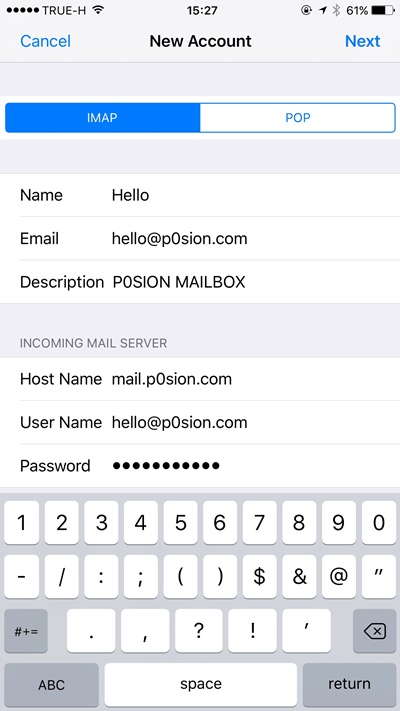
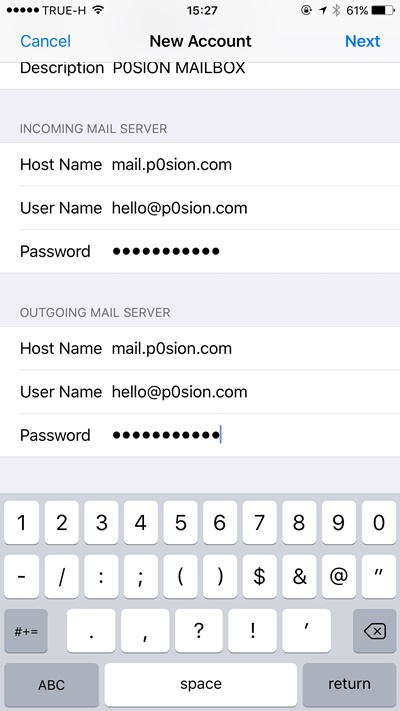
- เลือก Continue เพื่อดำเนินการต่อ
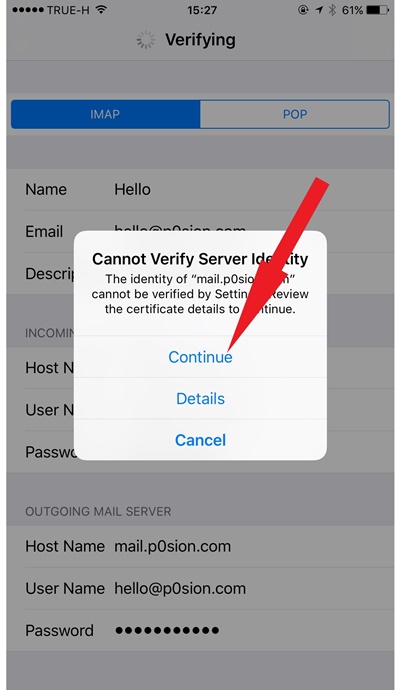
- เลือกเปิดใช้งานอีเมล จากนั้นกด Save
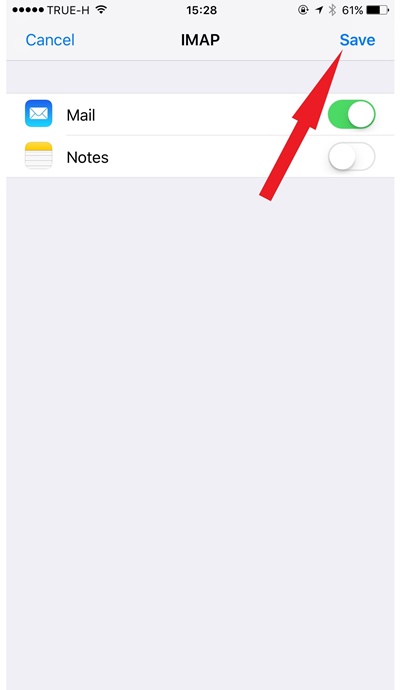
- เลือก ชื่อบัญชีอีเมลที่พึ่งเพิ่มเข้าไป
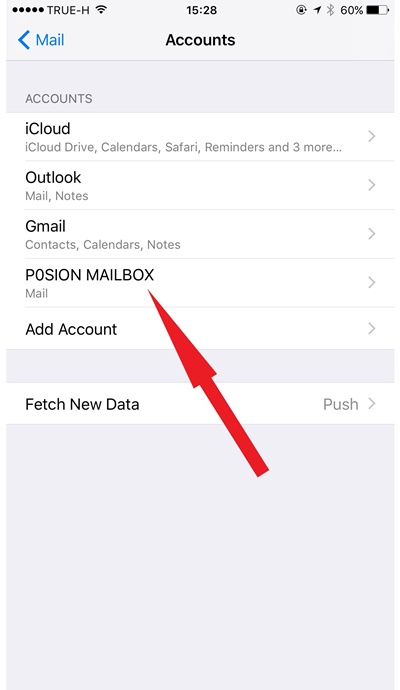
- เลือก Account บัญชีอีเมล
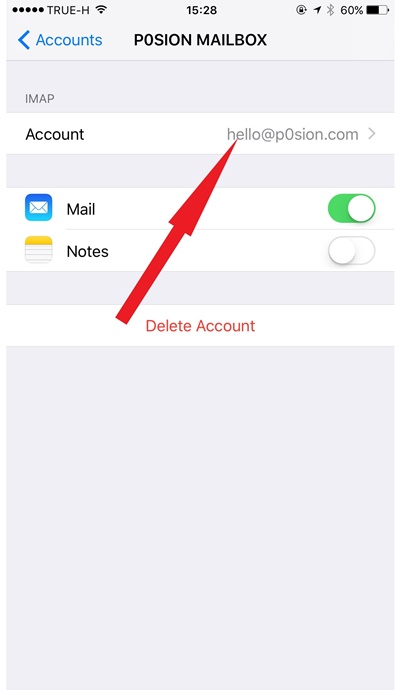
- เลือก SMTP
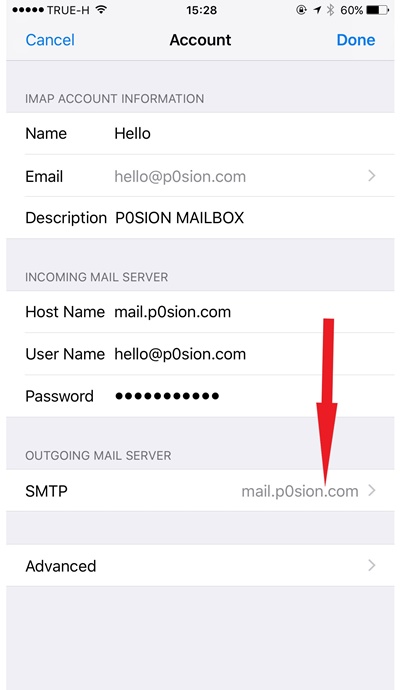
- เลือก mail.ชื่อเว็บไซต์ของคุณ.com
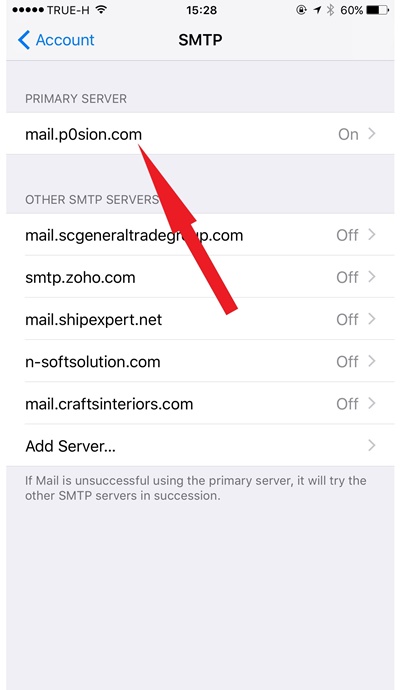
- ติ๊กช่อง Use SSL ให้ปิด และ Server Port ต้องเป็น 587 จากนั้นกด Done
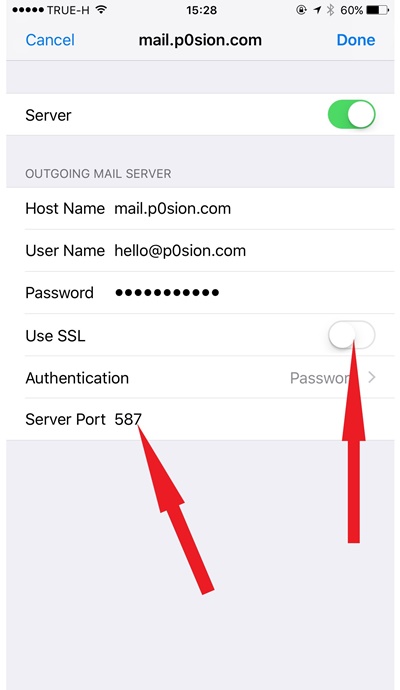
- เลื่อนจอมาด้านล่างจะเจอหัวข้อ Incoming Settings
- ติ๊ก Use SSL ให้เป็นปิดการใช้งาน และ Server Port ต้องเป็น 143
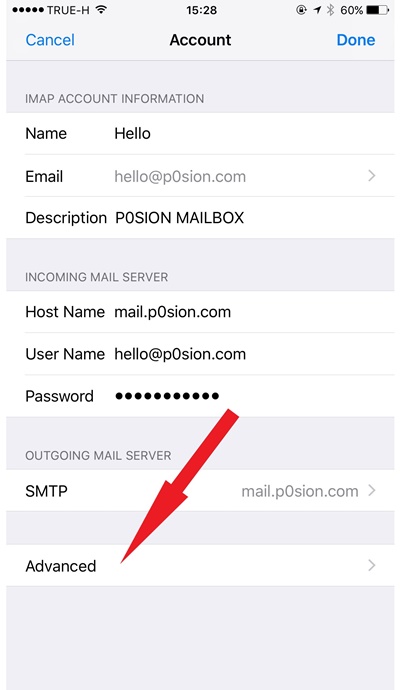
- สิ้นสุดการตั้งค่า